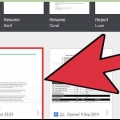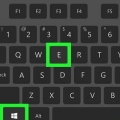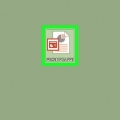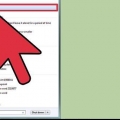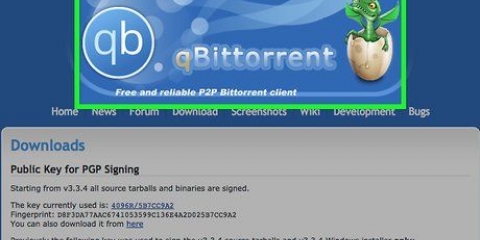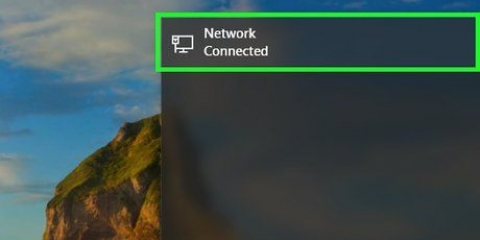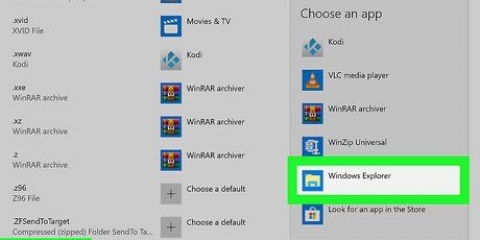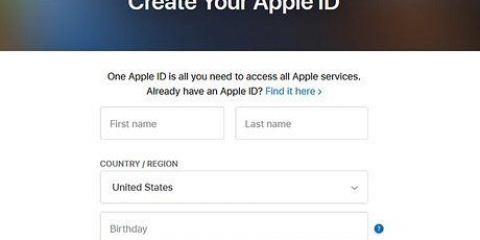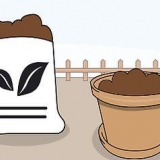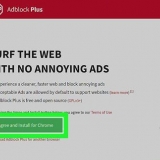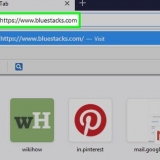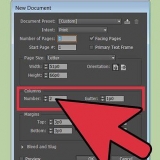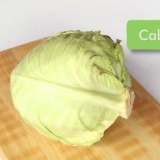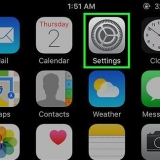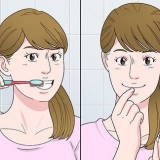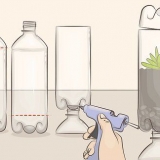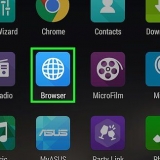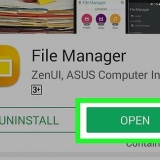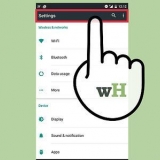Vensters - Klik op 64-bis installeerder regs van die teks `Mirror link` in die Windows-afdeling. mac - Klik op DMG regs van die "Spieëlskakel"-teks in die Mac-afdeling.

Vensters - Klik op Ja in die dialoogkassie, volg dan die instruksies. mac — Sleep die qBitTorrent-ikoon na die `Toepassings`-lêergids en volg dan die instruksies. Miskien moet u die lêer verifieer voordat u qBitTorrent installeer.






Maak die oopGoogle Play Winkel. Tik op die soekbalk. tipe utorrent. Tik op µTorrent®- Torrent-aflaaier in die aftreklys. Tik op te installeer.







Maak 'n torrent oop
Hierdie artikel sal jou leer hoe om `n torrent-lêer oop te maak. Torrent-lêers is eintlik net skakels na aanlyn inligting wat jy kan gebruik om een of meer lêers af te laai. Jy benodig `n program soos BitTorrent hiervoor. Jy kan torrent-lêers op Windows, Mac en Android oopmaak, maar ongelukkig nie op `n iPhone of iPad nie.
Trappe
Metode 1 van 2: Op `n rekenaar

1. Maak die qBitTorrent-webwerf oop. Gaan na https://www.qbittorrent.org/aflaai.php in jou rekenaar se webblaaier.

2. Kies `n aflaaiskakel. Klik op een van die volgende opsies, afhangende van jou bedryfstelsel:

3. Dubbelklik op die afgelaaide installasielêer. Jy maak nou hierdie lêer oop.

4. Installeer qBitTorrent. Doen die volgende, afhangende van jou bedryfstelsel:

5. Dubbelklik op jou torrent-lêer. Die installasie het reeds torrent-lêers wat met qBitTorrent geassosieer word, so jou torrent-lêer sal nou in qBitTorrent oopmaak.
Op `n Mac moet jy dalk eers op die torrent-lêer klik en dan klik lêer, Maak oop met, en uiteindelik aan qBitTorrent in die keusekieslys.

6. klik opek stem saam in die dialoogkassie. Nou word die aflaaivenster vir jou lêer oopgemaak.
Die volgende keer as jy `n lêer in qBitTorrent oopmaak, hoef jy nie op `Ek stem saam` te klik nie.

7. Kies `n stoorplek. Klik op die gidsikoon langs die `Stoor in` tekskassie, kies `n gids en klik Kies gids. Dit is die gids waar jou torrent-lêers gestoor sal word.
Op `n Mac, klik Kies in plaas van Kies gids.

8. klik opOK. Dit is aan die onderkant van die venster.

9. Kyk na die lêers van die torrent. Terwyl u aflaai, kan u reeds die lêers bekyk deur die bestemmingslêergids oop te maak.
Die torrent-lêergids het dieselfde naam as die torrent self.
Metode 2 van 2: Op Android

1. Maak seker jy het `n torrent-lêer. Jou torrent-lêer moet in die gids wees Aflaaie op jou Android.

2. Laai µTorrent af. µTorrent is een van die gewildste torrent-toepassings vir Android. Jy kan µTorrent so aflaai:

3. Maak die Google Play Winkel toe. Om dit te doen, klik of tik op jou Android se Tuis-knoppie.

4. Maak jou Android se lêerbestuurder oop. Hierdie toepassing is anders vir elke toestel, maar word gewoonlik genoem Lêers of lêer bestuurder. Jy kan hierdie toepassing in die toepassingslaai vind.

5. Kies `n stoorplek. Tik die ligging (bv. Interne geheue) waar jy jou torrent afgelaai het.
In sommige toepassings (bv. die Samsung Files-toepassing) kan jy hierdie stap oorslaan.

6. Tik op die gidsAflaaie. Dit is naby die `D` in die lys van dopgehou.

7. Tik jou torrent-lêer. Dit moet in die gids wees Aflaaie. Die lêer sal nou in µTorrent oopmaak.

8. Tik twee keerOm toe te laat in die dialoogkassies. Dit is hoe jy µTorrent toegang gee tot lêers en die ligging van jou foon. Jou torrent-lêers word nou afgelaai.

9. Wag totdat die aflaai voltooi is. Wanneer alle lêers afgelaai is, kan jy voortgaan.

10. Maak jou torrent-lêergids oop. Gaan terug na die kaart Aflaaie in die lêerbestuurder en tik op jou torrent se lêer (of gids) om dit oop te maak.
Jy sal dalk nie die lêer wat jy op jou Android afgelaai het, kan oopmaak nie.
Wenke
- Dit is `n ongeskrewe reël dat jy altyd jou torrent saad laat (oplaai) vir ten minste so lank as wat dit geneem het om af te laai. Dit beteken dat jy nie jou torrent uitvee en jou rekenaar aan laat nie.
Waarskuwings
- Maak seker dat jy nie enige kopiereg skend deur torrents af te laai waarop jy nie die regte besit nie.
Artikels oor die onderwerp "Maak 'n torrent oop"
Оцените, пожалуйста статью
Gewilde